So überprüfen Sie die Linux -Version
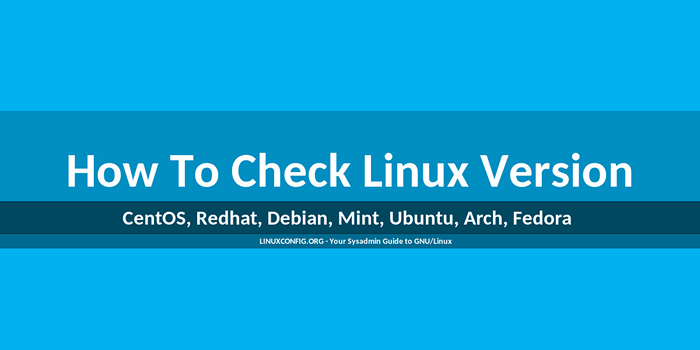
- 4206
- 259
- Tom Jakobs
Das übliche Szenario ist, dass Sie physisch oder über Remote -Anmeldung auf ein Linux -System zugreifen und keine Ahnung haben, welche Linux -Version in diesem speziellen System installiert ist. Angesichts der Tatsache, dass viele der heutigen Linux -Verteilungen implementiert sind systemd Als Teil ihres Kerndesigns ist es in vielen Fällen relativ einfach, nach einer Linux -Version zu überprüfen.
Der einfachste Weg, die Linux -Version zu überprüfen, besteht hostnamectl Befehl ohne Argumente. Zum Beispiel die unten hostnamectl Der Befehl gibt den Namen, die Version, die Version und den Codenamen Linux -Verteilungsnamen zusammen mit der aktuell geladenen Linux -Kernel -Version zurück:
$ hostnamectl Static hostname: x220 Icon name: computer-laptop Chassis: laptop Machine ID: 2d4efda5efb0430faeb2087d0a335c6b Boot ID: f8c4a3a776a74d42878347efc2c00634 Operating System: Debian GNU/Linux 10 (Buster) Kernel: Linux 4.9.0-9-AMD64 Architektur: x86-64WUSSTEN SIE?
Es ist ein häufiger Fehler, das gesamte Betriebssystem GNU/Linux einfach als Linux zu bezeichnen. Die wichtige Anmerkung hier ist, dass die sogenannten Linux ist eigentlich nur der Kernel Teil des Systems, während GNU ist das tatsächliche System wie in der Sammlung vorbereiteter Binärdateien, Bibliotheken und Systemwerkzeuge. Sowohl GNU als auch Linux -Kernel müssen zusammen funktionieren, damit das Betriebssystem tatsächlich funktioniert.
Daher kann man ohne das andere nicht existieren. Wenn Sie also das nächste Mal, wenn Sie über Ihr Betriebssystem sprechen, und Sie technisch korrekt sein möchten, verweisen Sie dies als GNU/Linux oder einfach als Lignux.
In diesem Tutorial lernen Sie:
- Grundlegende Einführung in das Linux -Paket
- So überprüfen Sie die Systemarchitektur und die Linux -Kernelversion
- So überprüfen Sie die CPU -Architektur
- So überprüfen Sie CentOs, Redhat, Debian, Ubuntu, Mint, Arch, Fedora Linux -Systemversion
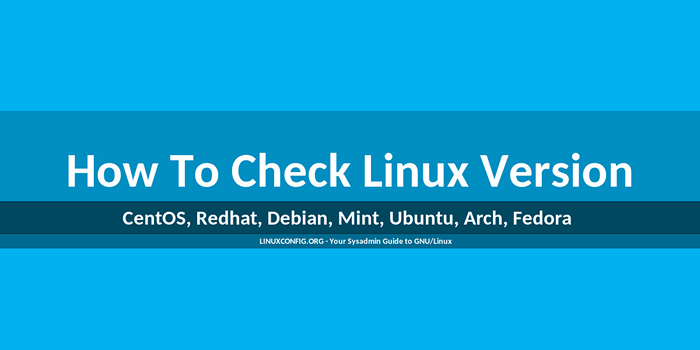 So überprüfen Sie die Linux -Version
So überprüfen Sie die Linux -Version Softwareanforderungen und Konventionen verwendet
| Kategorie | Anforderungen, Konventionen oder Softwareversion verwendet |
|---|---|
| System | Centos, Redhat, Debian, Mint, Ubuntu, Arch, Fedora |
| Software | N / A |
| Andere | Privilegierter Zugriff auf Ihr Linux -System als Root oder über die sudo Befehl. |
| Konventionen | # - erfordert, dass gegebene Linux -Befehle mit Root -Berechtigungen entweder direkt als Stammbenutzer oder mit Verwendung von ausgeführt werden können sudo Befehl$ - Erfordert, dass die angegebenen Linux-Befehle als regelmäßiger nicht privilegierter Benutzer ausgeführt werden können |
Linux -Paketverwaltungssysteme
Falls die oben genannte schnelle Überprüfung für Linux -Version mit der Verwendung des SystemCtrl Der Befehl funktionierte nicht, der nächste Schritt, um zu überprüfen, welches GNU/Linux -Betriebssystem verwendet wird, besteht darin, zu erkennen, welcher Paketmanager installiert ist.
Unabhängig davon, welches GNU/Linux -System Sie die Chancen verwenden, ist sehr hoch, dass es einen der folgenden drei Paketmanager verwendet:
- Drehzahl - der Redhat -Paketmanager
- DPKG - Der Debian -Paket -Manager
- Pacman - Der Arch -Paketmanager
Also zum Beispiel, wenn Ihr System das verwendet Drehzahl Paketmanager dann ist Ihr GNU/Linux -System höchstwahrscheinlich Rhel, CentOS, Fedora usw. Im Falle des Falls Deb Paketmanager Ihr GNU/Linux -System könnte so etwas wie Ubuntu, Debian, Mint usw. sein. Schließlich, wenn die Pacman Package Manager wird verwendet, dann ist Ihr GNU/Linux -System so etwas wie Arch, Manjaro usw.
Der folgende Befehl prüft, welcher Paketmanager in unserem GNU/Linux -System verwendet wird. Zum Beispiel wird der Befehl bellow auf einem debianbasierten GNU/Linux -System ausgeführt:
$ für i in $ (Echo RPM DPKG Pacman); mach was $ i; fertig 2>/dev/null/usr/bin/dpkg
Beachten Sie die Ausgabe des obigen Befehls, der der vollständige Pfad zum tatsächlichen Paketmanager -ausführbaren Binärdatum ist. Während Sie bei Systemen mit Redhat -Paketverwaltung möglicherweise eine ähnliche Ausgabe wie unten sehen:
$ für i in $ (Echo RPM DPKG Pacman); mach was $ i; fertig 2> /dev /null /bin /rpm
So überprüfen Sie die CentOS -Version
Die häufigste Möglichkeit, die CentOS -Version zu überprüfen, ist das Lesen eines Inhalts der /etc/Centos-Release Datei. Zum Beispiel:
$ cat /etc /Centos-Release CentOS Linux Release 7.5.1804 (Kern)
Besuchen Sie unseren Leitfaden für eine detailliertere Informationen zur Überprüfung der CentOS -Version.
So überprüfen Sie die RHEL -Version
Falls Sie die Systemversion auf dem Redhat Enterprise Linux überprüfen müssen, ist es am besten, den Inhalt des /etc/redhat-Release Datei. Zum Beispiel:
$ cat /etc /redhat-release Red Hat Enterprise Linux Server Release 7.3 (Maipo)
Besuchen Sie unseren Leitfaden für eine detailliertere Informationen zur Überprüfung der RHEL -Version.
So überprüfen Sie die Debian -Version
Falls Sie die Systemversion des Debian GNU/Linux überprüfen müssen, ist die wahrscheinlichste Antwort auf Ihre Frage innerhalb der /etc/Ausgabe Datei. Zum Beispiel:
$ cat/etc/debian gnu/linux 10 \ n \ l
Besuchen Sie unseren Leitfaden für eine detailliertere Informationen zur Überprüfung der Debian -Version.
So überprüfen Sie Linux Mint -Version
Wenn Sie Mint GNU/Linux ausführen, öffnen Sie den Inhalt des /etc/Ausgabe Datei. Zum Beispiel:
$ cat /etc /Ausgabe Linux Mint 18.3 Serena \ n \ l
Besuchen Sie unseren Leitfaden für eine detailliertere Informationen zum Überprüfen der Linux -Münzversion.
So überprüfen Sie die Ubuntu -Version
Gleiches gilt für alle anderen Debian -basierten GNU/Linux -Systeme, um die Systemversion zu überprüfen. Lesen Sie den Inhalt des /etc/Ausgabe Datei. Zum Beispiel:
$ cat /etc /ausgeben ubuntu 18.04 lts \ n \ l
Besuchen Sie unseren Leitfaden für eine detailliertere Informationen zur Überprüfung der Ubuntu -Version.
So überprüfen Sie die Arch -Version
Der Arch GNU/Linux folgt nicht einem regulären Freisetzungszyklus und aus diesem Grund wird gesagt, dass Arch GNU/Linux eine Rolling -Release ist.
Das heißt, dass jedes Mal, wenn Sie das ausführen Pacman -suy Befehl Ihr System ist vollständig auf den neuesten aktuellen Status aktualisiert. Aus diesem Grund gibt es keinen großen Punkt, um nach einer Veröffentlichung einer Arch Linux -Version zu überprüfen.
So überprüfen Sie die RHEL -Version
Die meisten RPM -basierten Systeme verstecken ihre Version als Teil der /etc/*-Freigabe Datei. Der folgende Befehl überprüft die Version des Fedora GNU/Linux -Systems:
$ CAT /ETC /FEDORA-Release Fedora Release 30
So überprüfen Sie die Systemarchitektur und die Linux -Kernelversion
Der häufigste Weg, wie Sie die Architektur und die Linux -Kernel -Version eines Systems überprüfen, ist die Verwendung der Verwendung der dein Name Befehl in Kombination mit a -A Streit. Zum Beispiel:
$ uname -a linux linuxconfig 4.4.59+ #23824 SMP Preempt Di 25. Dezember 18:27:58 CST 2018 x86_64 GNU/Linux
Aus der obigen Ausgabe können wir sehen, dass die verwendete Linux -Kernelversion ist 4.4.59+ und Systemarchitektur ist x86_64.
So überprüfen Sie die CPU -Architektur
Der häufigste und empfohlene Befehl zur Überprüfung der CPU -Architektur ist LSCPU. Folgendes berücksichtigen LSCPU Beispielausgabe Beispiel:
# LSCPU Architektur: x86_64 CPU OP-Mode (en): 32-Bit, 64-Bit Byte Order: Little Endian CPU (s): 4 Online-CPU (s) Liste: 0-3 Thread (s) pro Kern: 1 Kern (s) pro Sockel: 4 Socket (s): 1 Anbieter-ID: GenuineInen-CPU Familie: 6 Modell: 95 Modellname: Intel (R) Atom (TM) CPU C3538 @ 2.10 GHz -Schritt: 1 CPU MHz: 2100.000 CPU Max MHz: 2100.0000 CPU Min MHz: 800.0000 Bogomips: 4200.02 Virtualization: VT-x L1d cache: 24K L1i cache: 32K L2 cache: 2048K Flags: fpu vme de pse tsc msr pae mce cx8 apic sep mtrr pge mca cmov pat pse36 clflush dts acpi mmx fxsr sse sse2 ss ht tm pbe syscall nx pdpe1gb rdtscp lm constant_tsc arch_perfmon pebs bts rep_good nopl xtopology nonstop_tsc aperfmperf eagerfpu pni pclmulqdq dtes64 monitor ds_cpl vmx est tm2 ssse3 sdbg cx16 xtpr pdcm sse4_1 sse4_2 x2apic movbe popcnt tsc_deadline_timer aes xsave rdrand lahf_lm 3dnowprefetch arat epb pln pts dtherm intel_pt retpoline tpr_shadow vnmi flexpriority ept vpid fsgsbase tsc_adjust SMEP ERMS MPX RDSEED SMAP CLFLUSHOPT SHA_NI XSAVEOPT XSAVEC XGETBV1
Zusammen mit dem CPU-Modellnamen und der CPU-Frequenz können wir feststellen, dass die fragliche CPU 64-Bit-Architektur ist, da sie beide unterstützt.
Verwandte Linux -Tutorials:
- Dinge zu installieren auf Ubuntu 20.04
- Dinge zu tun nach der Installation Ubuntu 20.04 fokale Fossa Linux
- Eine Einführung in Linux -Automatisierung, Tools und Techniken
- Linux -Download
- Dinge zu tun nach der Installation Ubuntu 22.04 Jammy Quallen…
- Linux -Befehle: Top 20 wichtigste Befehle, die Sie benötigen, um…
- Linux -Konfigurationsdateien: Top 30 am wichtigsten
- Installieren Sie Arch Linux in VMware Workstation
- Grundlegende Linux -Befehle
- Beste Linux -Distribution für Entwickler

